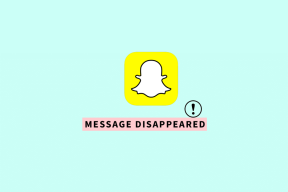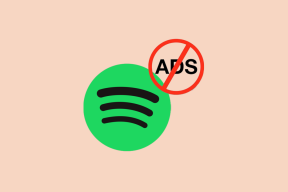Mikrofonin mykistäminen Windows 10:ssä
Sekalaista / / November 28, 2021
Mikrofoni tai mikrofoni on pieni elektroninen laite, joka muuntaa ääniaallot sähköisiksi signaaleiksi tietokoneen tuloksi. Tarvitset mikrofonin kommunikoidaksesi muiden kanssa verkossa. Jos olet kuitenkin aina yhteydessä Internetiin, Windows 10:n mikrofoni voi aiheuttaa turvallisuusuhan. Jos olet huolissasi yksityisyydestäsi, mikrofonin mykistäminen tai poistaminen käytöstä olisi hyvä idea. Nykyään hakkerit käyttävät työkaluja ja tekniikoita hakkeroidakseen verkkokameraasi ja mikrofoniasi tallentaakseen jokaisen toiminnan. Yksityisyyden loukkausten ja tietovarkauksien estämiseksi suosittelemme mykistämään sen. Voit käyttää sisäänrakennettua mikrofonin mykistyspainike näppäimistön sisäänrakennettu poistaaksesi sen käytöstä. On kuitenkin olemassa muutamia muita tapoja mykistää mikrofoni Windows 10:ssä, kuten alla käsitellään.
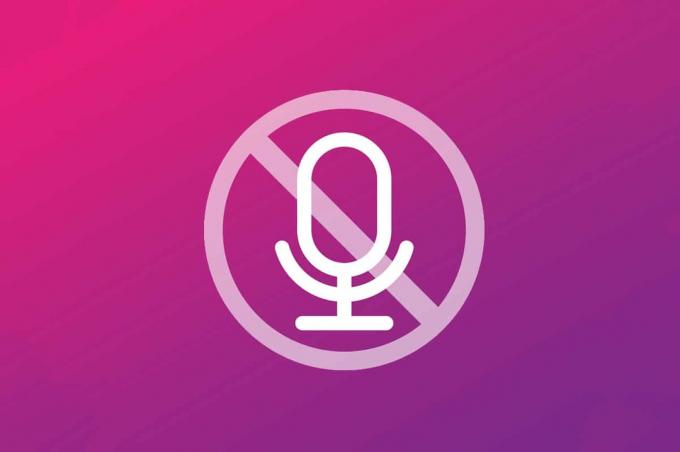
Sisällys
- Mikrofonin mykistäminen Windows 10:ssä
- Tapa 1: Käytä mikrofonin mykistyspainiketta
- Tapa 2: Mikrofoniasetusten kautta
- Tapa 3: Laitteen ominaisuuksien kautta
- Tapa 4: Äänilaitteiden hallinta -vaihtoehdon kautta.
- Tapa 5: Mikrofonin ominaisuuksien kautta.
Mikrofonin mykistäminen Windows 10:ssä
Kannettavissa tietokoneissa on sisäänrakennettu mikrofoni, jossa on erillinen mikrofonin mykistyspainike. Pöytäkoneissa mikrofonit on ostettava erikseen. Lisäksi siinä ei ole mikrofonin mykistyspainiketta tai mikrofonin mykistyksen pikanäppäintä. Ulkoiset mikrofonit tarjoavat paremman laadun ja niitä tarvitaan:
- Ääni-/videokeskustelu
- Pelaaminen
- Kokoukset
- Luennot
- Ääntä tukevat laitteet
- Ääniavustajat
- Äänentunnistus jne.
Lue tästä oppiaksesi Mikrofonien määrittäminen ja testaaminen Windows 10:ssä. Lue alta, kuinka voit mykistää mikrofonin Windows 10:ssä.
Tapa 1: Käytä mikrofonin mykistyspainiketta
- Pikanäppäinyhdistelmä mikrofonin mykistyksen poistamiseen tai mykistykseen on Automaattinen pikanäppäin tai Toimintonäppäin(F6) tarjotaan kaikissa uusimmissa kannettavissa tietokoneissa.
- Vaihtoehtoisesti sama voidaan ottaa käyttöön käyttämällä kolmannen osapuolen sovelluksia tai koodausmakroja. Sen jälkeen voit käyttää näppäinyhdistelmiä Ctrl + Alt-näppäimet, oletuksena tai mukauta mikrofonin mykistyksen pikanäppäinyhdistelmää tarpeen mukaan.
Tapa 2: Mikrofoniasetusten kautta
Mikrofonin poistaminen käytöstä Windowsin asetusten kautta on nopea ja helppo tapa. Tässä on ohjeet sen tekemiseen:
1. Käynnistä Windows asetukset painamalla Windows + I -näppäimet samanaikaisesti.
2. Vuonna asetukset Ikkuna, valitse Yksityisyys, kuten alla on korostettu.
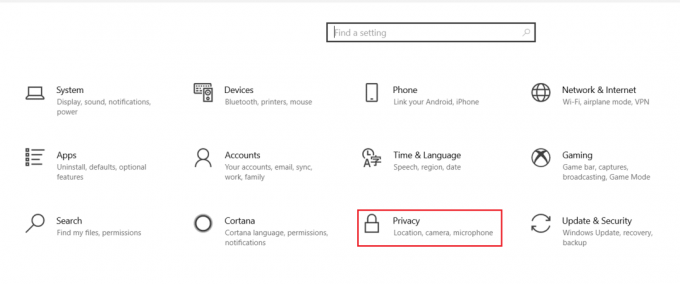
3. Napsauta nyt Mikrofoni vasemmasta ruudusta.
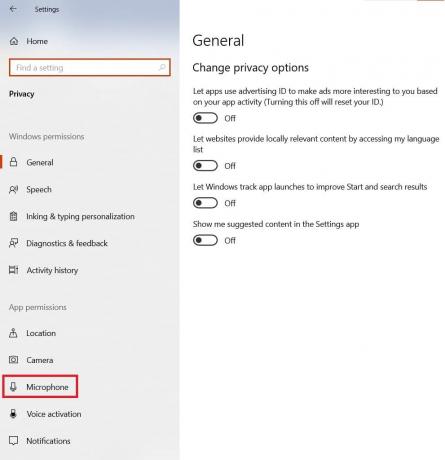
4. Klikkaa Muuttaa alla olevaa painiketta Salli tämän laitteen mikrofonin käyttö -osio.
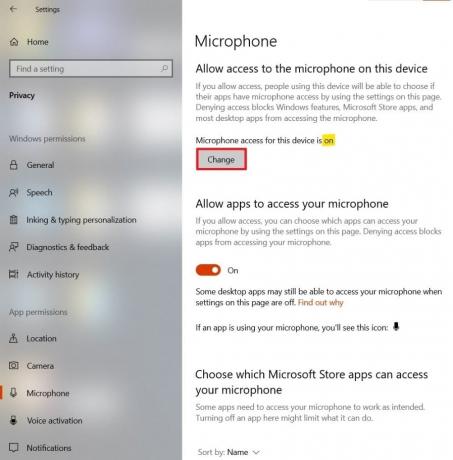
5. Näkyviin tulee kehote, jossa kerrotaan Mikrofonipääsy tälle laitteelle. Pois päältä tämä vaihtoehto, kuten kuvassa.
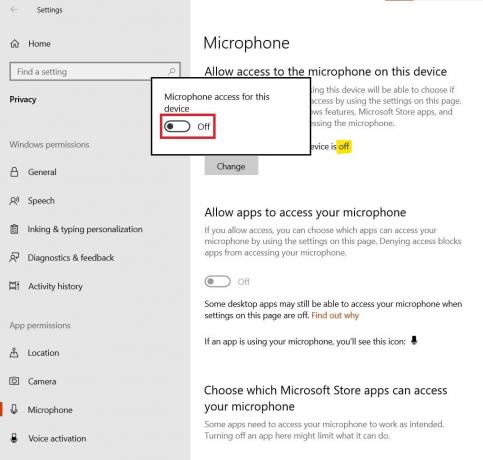
Tämä poistaa mikrofonin käytön kaikista järjestelmäsi sovelluksista.
Lue myös:Korjaa mikrofoni, joka ei toimi Windows 10:ssä
Tapa 3: Laitteen ominaisuuksien kautta
Näin voit poistaa mikrofonin käytöstä laitteen ominaisuuksista ääniasetuksissa:
1. Lehdistö Windows + X -näppäimet yhdessä ja valita Järjestelmä luettelosta.
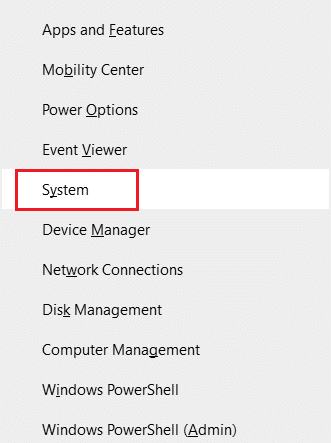
2. Klikkaa Ääni vasemmassa ruudussa. Napsauta oikeanpuoleisessa ruudussa Laitteen ominaisuudet, kuten korostettuna.
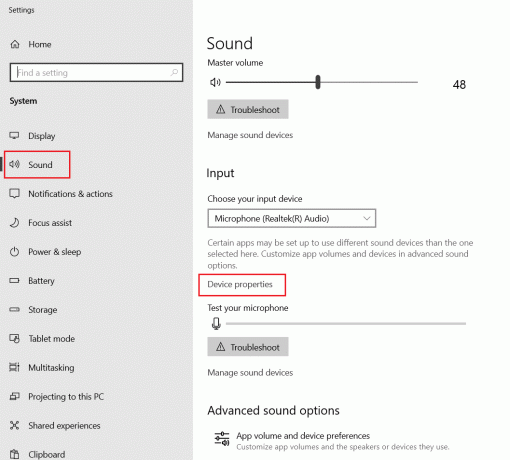
3. Tässä, tarkista Poista käytöstä mahdollisuus mykistää mikrofoni.
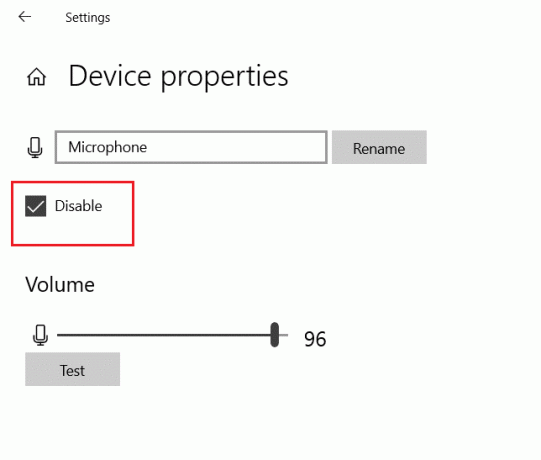
Tapa 4: Äänilaitteiden hallinta -vaihtoehdon kautta
Mikrofonin poistaminen käytöstä Äänilaitteiden hallinta -vaihtoehdon kautta on toinen tehokas tapa poistaa se käytöstä kannettavassa tietokoneessa. Noudata yksinkertaisesti näitä ohjeita:
1. Navigoida johonkin Ääni Asetukset seuraamalla Vaiheet 1-2 edellisestä menetelmästä.
2. Klikkaa Hallitse äänilaitteita vaihtoehto alla Syöte luokka, kuten alla on korostettu.

3. Klikkaa Mikrofoni ja napsauta sitten Poista käytöstä -painike mykistää mikrofonin Windows 10 kannettavassa/pöytäkoneessa.
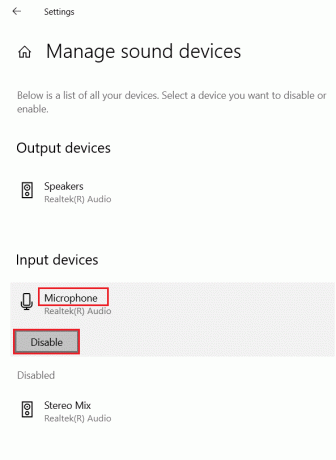
Lue myös: Korjaa äänenvoimakkuuden mikseri, joka ei avaudu Windows 10:ssä
Tapa 5: Mikrofonin ominaisuuksien kautta
Alla on vaiheet mikrofonin poistamiseksi käytöstä äänen ohjauspaneelin kautta. Noudata näitä mykistääksesi mikrofonin Windows 10 -tietokoneessa:
1. Napsauta hiiren kakkospainikkeella äänenvoimakkuuden kuvake in Tehtäväpalkki ja valitse Äänet vaihtoehto.
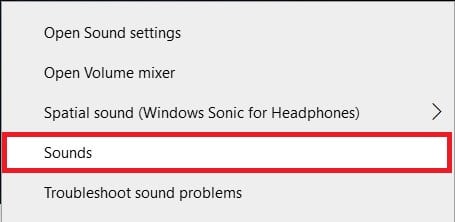
2. Vuonna Ääni Ominaisuudet-ikkuna, joka tulee näkyviin, vaihda kohtaan Äänite -välilehti.
3. Tässä kaksoisnapsauta Mikrofoni avaamaan Mikrofonin ominaisuudet ikkuna.
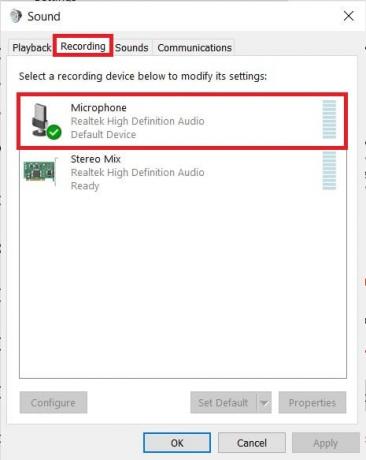
4. Valitse Älä käytä tätä laitetta (poista käytöstä) vaihtoehto kohteesta Laitteen käyttö pudotusvalikosta kuvan mukaisesti.
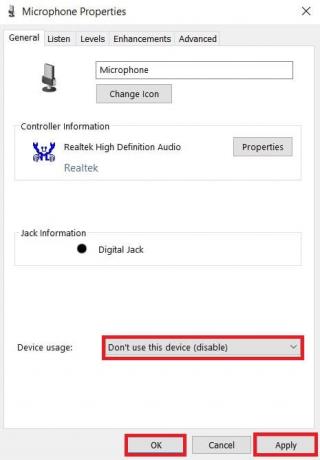
5. Klikkaus Käytä > OK tallentaaksesi nämä muutokset.
Suositus:
- Korjaa Android Wi-Fi -todennusvirhe
- Fontin tunnistaminen kuvasta
- Kuinka tarkistaa RAM-tyyppi Windows 10:ssä
Toivomme, että pystyit oppimaan mykistää mikrofonin Windows 10 PC: ssä. Kerro meille, mikä menetelmä toimi sinulle parhaiten. Jos sinulla on kysyttävää tai ehdotuksia, voit jättää ne kommenttiosioon. Arvostamme palautettasi.